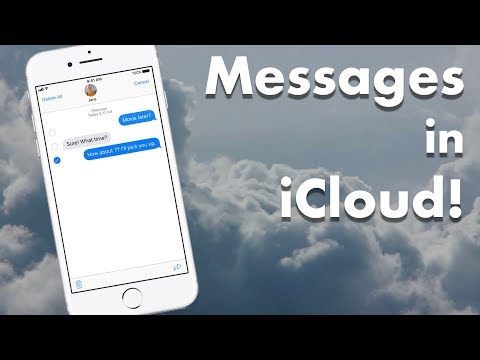
เนื้อหา
หากพื้นที่เก็บข้อมูลใน iPhone ของคุณหมดวิธีที่ง่ายที่สุดในการเพิ่มพื้นที่ว่างคือการลบไฟล์แนบ iMessage นี่คือวิธีการลบไฟล์แนบ iMessage ของ iPhone ทั้งหมดด้วยวิธีง่าย ๆ
มีหลายวิธีที่คุณสามารถเพิ่มพื้นที่ว่างบน iPhone ของคุณรวมถึงวิธีการบางอย่างที่คุณอาจไม่รู้เช่นการล้างโฟลเดอร์ที่ลบล่าสุดในรูปถ่ายและแม้กระทั่งการถอนการติดตั้งและติดตั้งแอปใหม่เพื่อล้างแคชและข้อมูลแอป .
อย่างไรก็ตามวิธีการหนึ่งที่ผู้ใช้หลายคนอาจไม่ได้นึกถึงก็คือการกำจัดไฟล์แนบ iMessage
เมื่อคุณส่งและรับข้อความบน iPhone ที่มีรูปภาพไฟล์เสียง ฯลฯ ข้อความเหล่านั้นจะถูกเก็บไว้ใน iPhone จนกว่าคุณจะลบออกด้วยตนเอง อันที่จริงแล้วมีสิ่งหนึ่งที่ใช้พื้นที่ในหมวดหมู่ "อื่น ๆ " ลึกลับที่คุณอาจรู้จักดีเกินไป

ตัวอย่างเช่นหากคุณถ่ายภาพบน iPhone ของคุณแล้วส่งไปให้ใครบางคนผ่าน iMessage ตอนนี้จะมีสำเนาภาพถ่ายสองภาพที่จัดเก็บไว้ใน iPhone ของคุณ: สำเนาหนึ่งในแอพรูปภาพและอีกหนึ่งไฟล์ในแอปข้อความ
อ่าน: วิธีแก้ไขปัญหาการซิงค์ iMessage
ด้วยการล้างไฟล์แนบ iMessage ของคุณเป็นประจำคุณจะสามารถเพิ่มพื้นที่บน iPhone ของคุณและสำรองพื้นที่เก็บข้อมูลฟรีที่หายไปก่อนหน้านี้
ในการทำสิ่งนี้ง่าย ๆ นี่คือวิธีการลบไฟล์แนบ iMessage ของ iPhone ทั้งหมดในครั้งเดียว
การลบไฟล์แนบ iMessage ของ iPhone ทั้งหมด
เมื่อคุณได้รับข้อความตัวอักษรพร้อมแนบรูปถ่ายหรือเมื่อใดก็ตามที่คุณส่งรูปถ่ายในรูปข้อความรูปถ่ายเหล่านั้นจะถูกเก็บไว้ในแอพ Messages บน iPhone ของคุณแม้ว่าจะมีสำเนาอยู่ในแอพรูปภาพแล้ว สิ่งนี้สามารถใช้พื้นที่บน iPhone ของคุณได้อย่างรวดเร็ว แต่นี่เป็นวิธีการลบสิ่งที่แนบมาเหล่านี้
อ่าน: วิธีสำรองข้อมูลข้อความ iPhone
ตอนแรกกระบวนการนี้ค่อนข้างซับซ้อน แต่ก็ค่อนข้างง่ายที่จะทำและเมื่อคุณทำมันเป็นครั้งแรกมันจะง่ายจริงๆหลังจากนั้น
- สิ่งแรกที่คุณจะทำคือเปิดแอปข้อความและเลือกการสนทนา
- จากนั้นแตะ รายละเอียด ที่มุมบนขวา

- เลื่อนลงมาเล็กน้อยและคุณจะเห็นเลย์เอาต์โมเสกของรูปภาพทั้งหมดที่คุณเคยส่งหรือรับในการสนทนาข้อความนั้นกับบุคคลนั้น
- หากต้องการลบรูปภาพเหล่านี้และไฟล์แนบอื่น ๆ เพียงแตะที่รูปภาพค้างไว้แล้วเลือก มากกว่า จากเมนูป๊อปอัป

- ผ่านรูปถ่ายแล้วแตะเพื่อเลือกทุกรูปที่คุณต้องการลบ เครื่องหมายถูกจะปรากฏที่มุมของภาพถ่ายทุกภาพที่คุณเลือก น่าเสียดายที่คุณไม่สามารถเลือกทั้งหมดในครั้งเดียว
- เมื่อคุณเลือกภาพถ่ายทั้งหมดที่คุณต้องการลบเพียงแค่แตะที่ไอคอนถังขยะที่มุมล่างขวาจากนั้นยืนยันการกระทำเมื่อป๊อปอัปปรากฏขึ้น

ลบสิ่งที่แนบ iMessage โดยอัตโนมัติ
หากคุณไม่ต้องการทำตามขั้นตอนข้างต้นทุกครั้งเพื่อเพิ่มพื้นที่ว่างคุณสามารถให้ iPhone ของคุณลบข้อความเก่าโดยอัตโนมัติหลังจากผ่านไประยะเวลาหนึ่งและรวมถึงรูปภาพที่คุณส่งหรือรับ

เมื่อต้องการทำสิ่งนี้นำทางไปยัง การตั้งค่า> ข้อความ> เก็บข้อความ และเลือกตัวเลือกสำหรับระยะเวลาที่คุณต้องการเก็บข้อความก่อนที่จะถูกลบ คุณสามารถเลือกระหว่าง 30 วัน, 1 ปี, หรือ ตลอดไป.
การดำเนินการนี้จะลบข้อความใด ๆ (ไม่ใช่แค่ไฟล์แนบ) ที่ผ่านช่วงเวลาที่คุณต้องการ มันไม่ใช่การตั้งค่าที่เหมาะสมที่สุดในการเปิดใช้งานเนื่องจากคุณอาจต้องอ้างอิงกลับไปที่ข้อความก่อนหน้าจากอดีต แต่อาจเป็นวิธีที่ดีที่สุดในการเพิ่มพื้นที่บน iPhone โดยอัตโนมัติโดยไม่ต้องทำอะไรเลย


